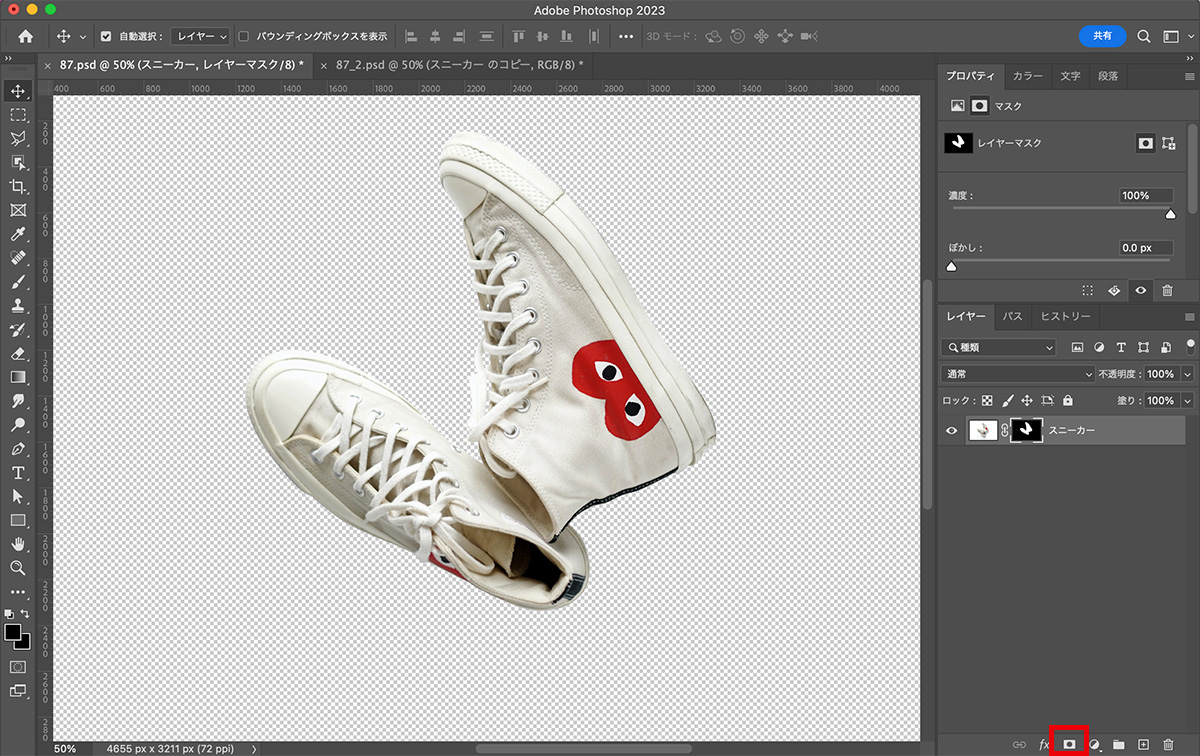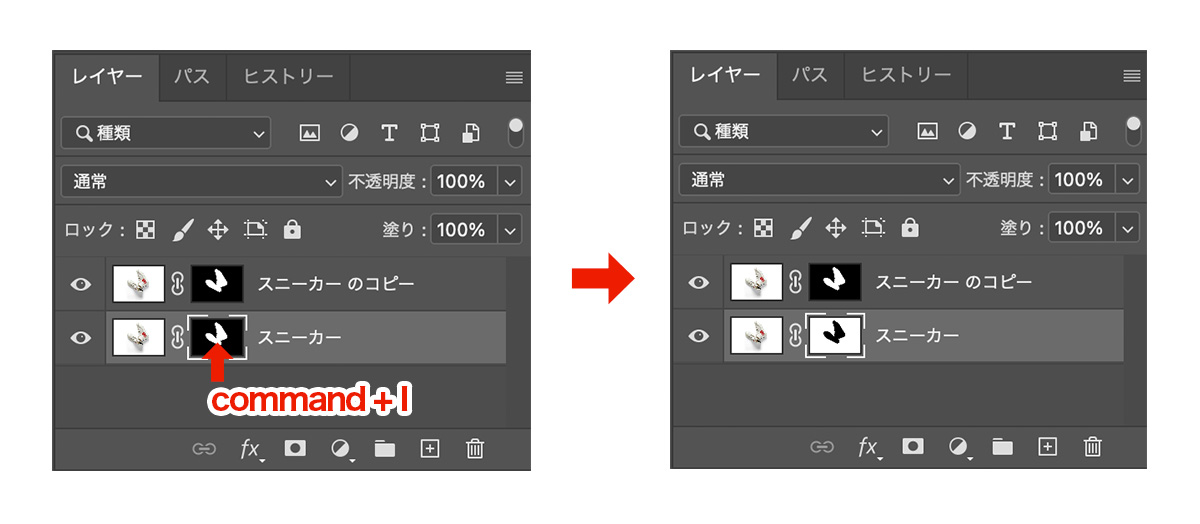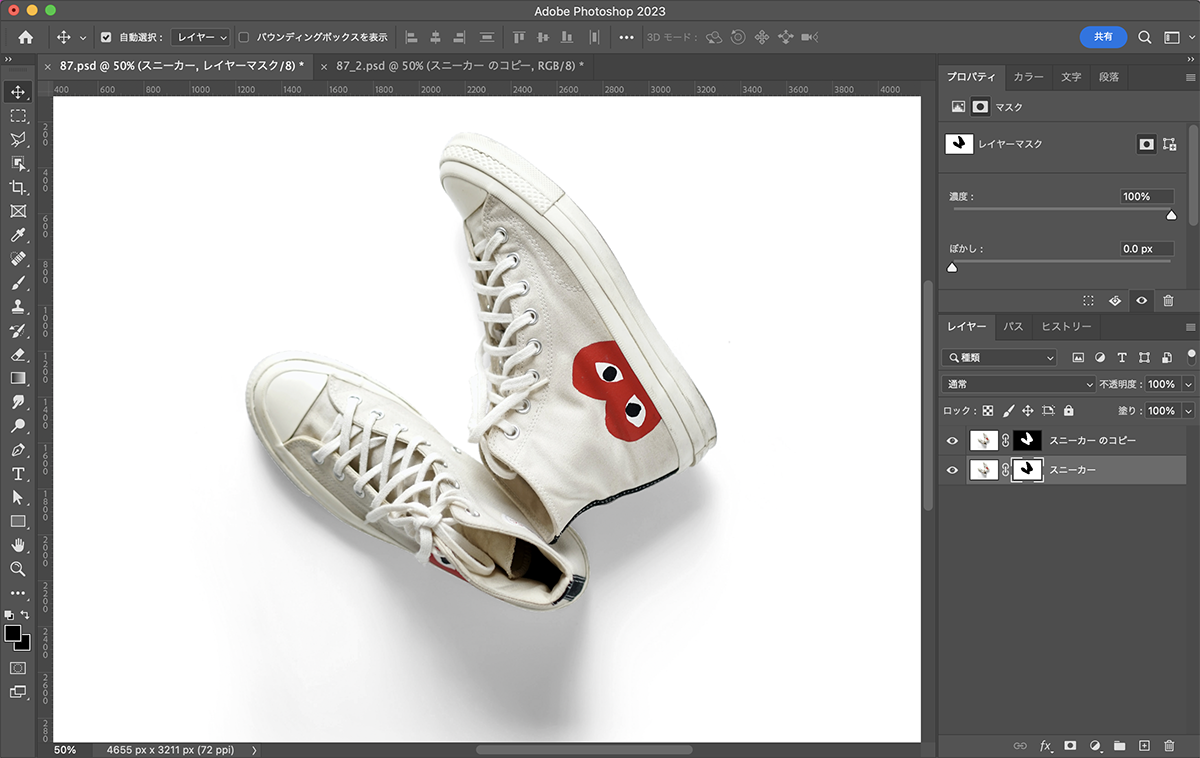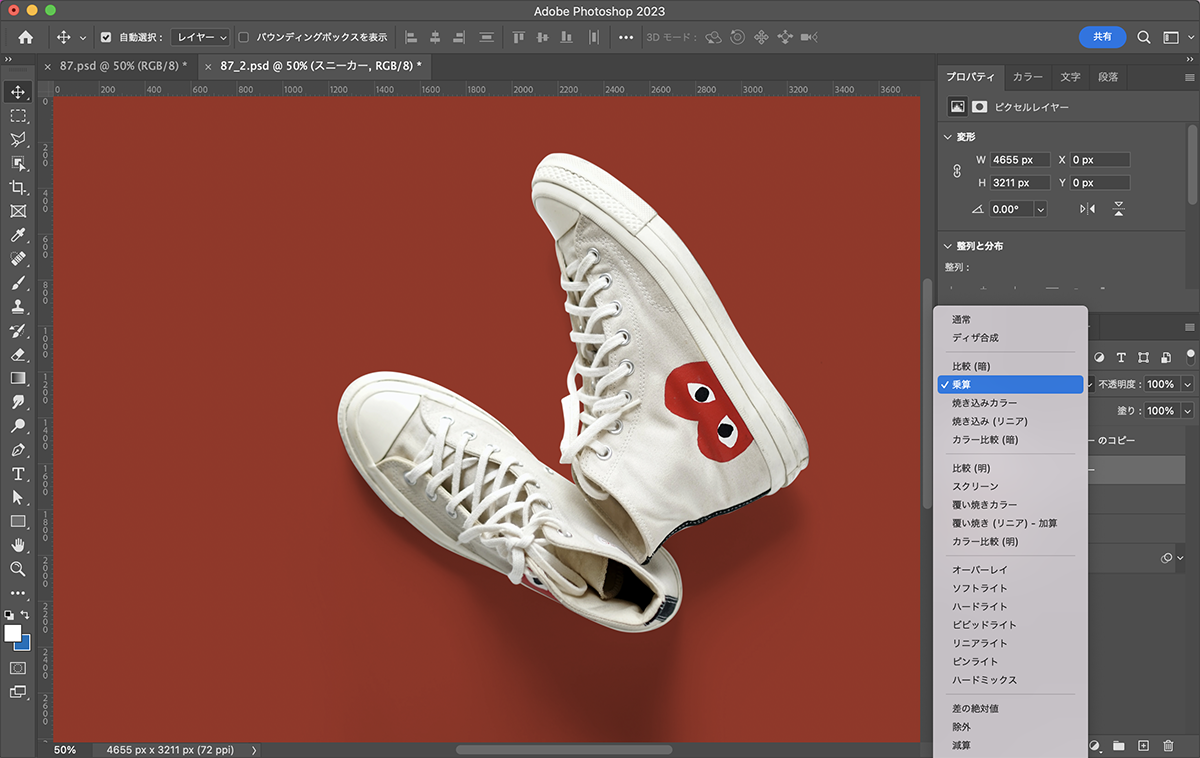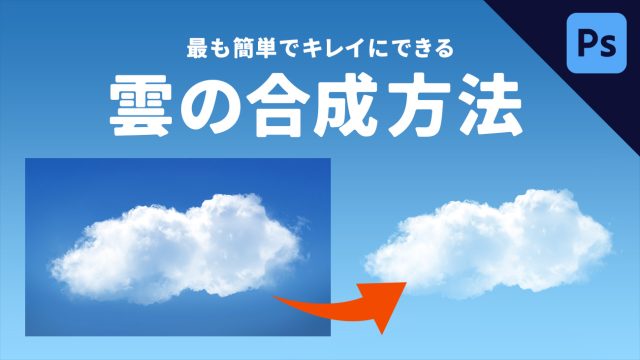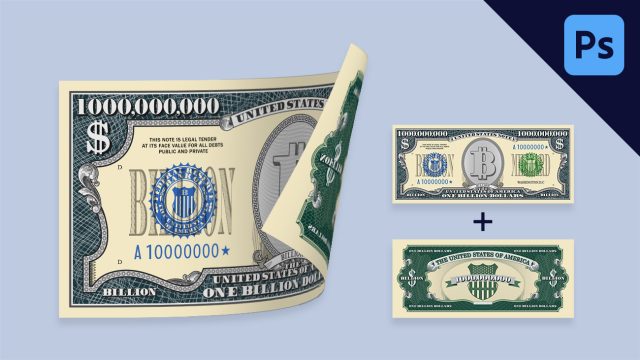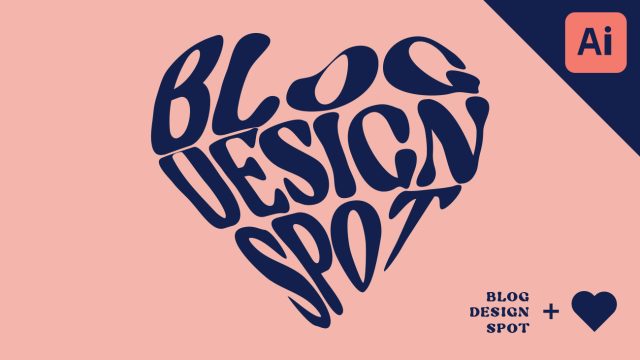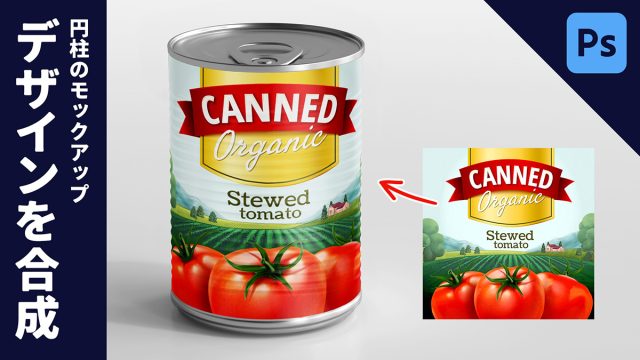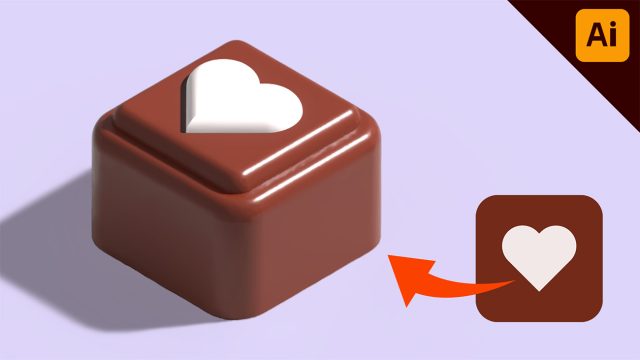デザイナー
フォトショで写真を切り抜いたけど、合成したら影が不自然になってしまった…!
写真の影も一緒に合成できる方法ってある?
Photoshop(フォトショップ)を使って、写真から被写体と影を切り抜き、背景だけを合成する方法を紹介します!
- 切り抜き画像にシャドウをつけたけど、不自然になる…
- 写真の影をそのまま活かして合成したい!
そんな時に使える方法です!
注意点として、この方法は白背景で撮影された写真にのみ使える方法です。
こちらのスニーカーの写真を使って解説していきます!

Youtube動画
動画でも解説しているので、動画で解説を見たい方はこちらをご覧ください!
作業の流れ
- 被写体を選択する(影は選択しない)
- マスクを作成し、背景を非表示にする
- レイヤーを1つ下にコピーし、マスクの色を反転する
- 別背景の上に2つのレイヤーを重ねる
- 下のレイヤーを「乗算」にする
- 完成
被写体を選択し、マスクを作成する
まずは上のメニューから、「選択範囲」<「被写体を選択」を選び、使いたい画像の選択範囲を作成します。

写真によっては「被写体を選択」で上手く選択できないケースがあるので、選択方法はお任せします。
この時、影は選択しないようにしてください。
選択範囲ができたら、赤枠から「マスク」を作成し、背景を非表示にします。
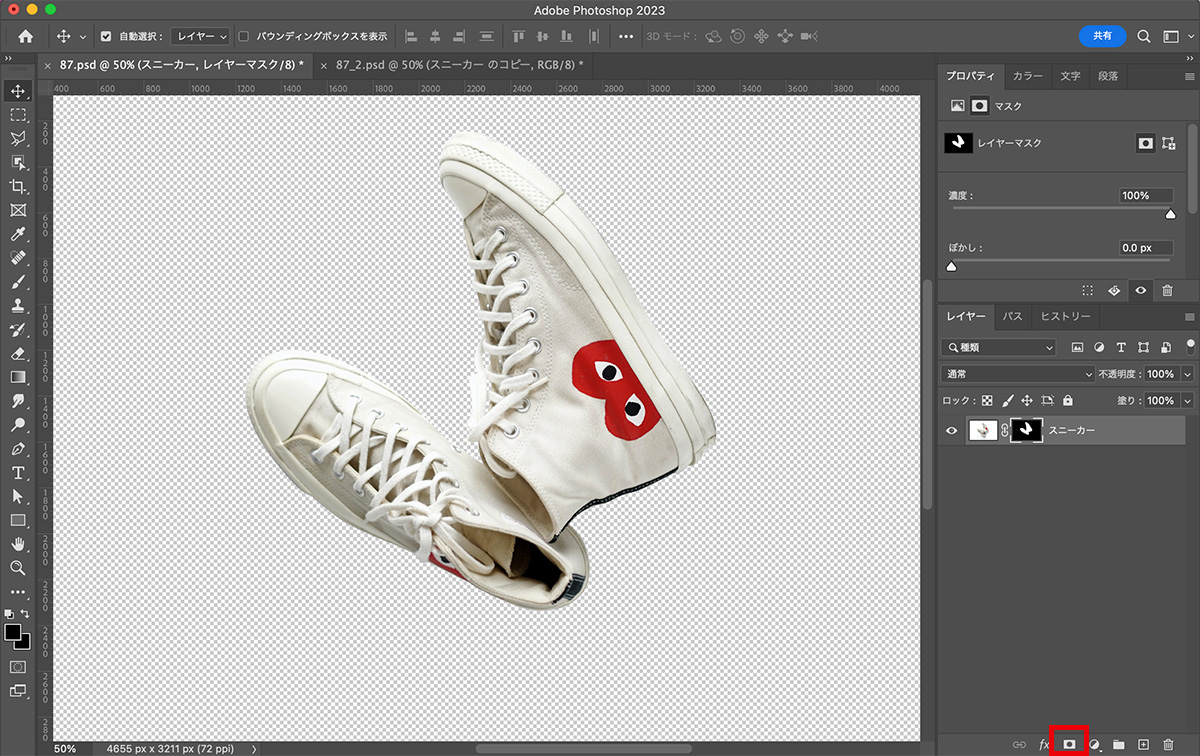
レイヤーをコピーし、マスクの色を反転する
「option」または「alt」を押しながらドラッグ&ドロップし、レイヤーを1つ複製します。
複製できたら、下のレイヤーのマスクを選択し、「command + I」で色を反転します。
windowsの場合は「cotrol + I」です。
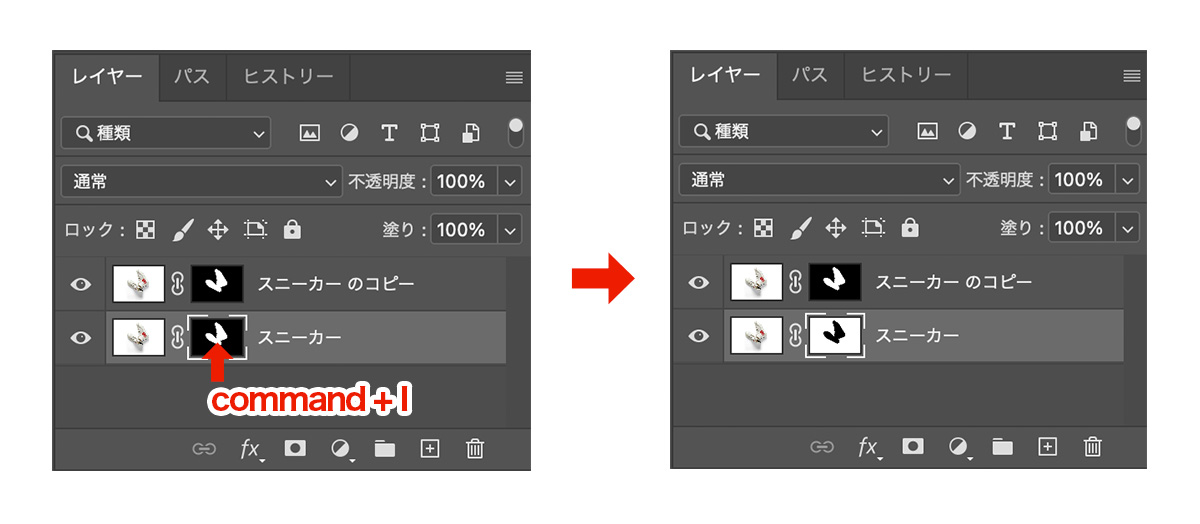
これにより下のレイヤーは、被写体が非表示になり、影を含む背景が表示されました。
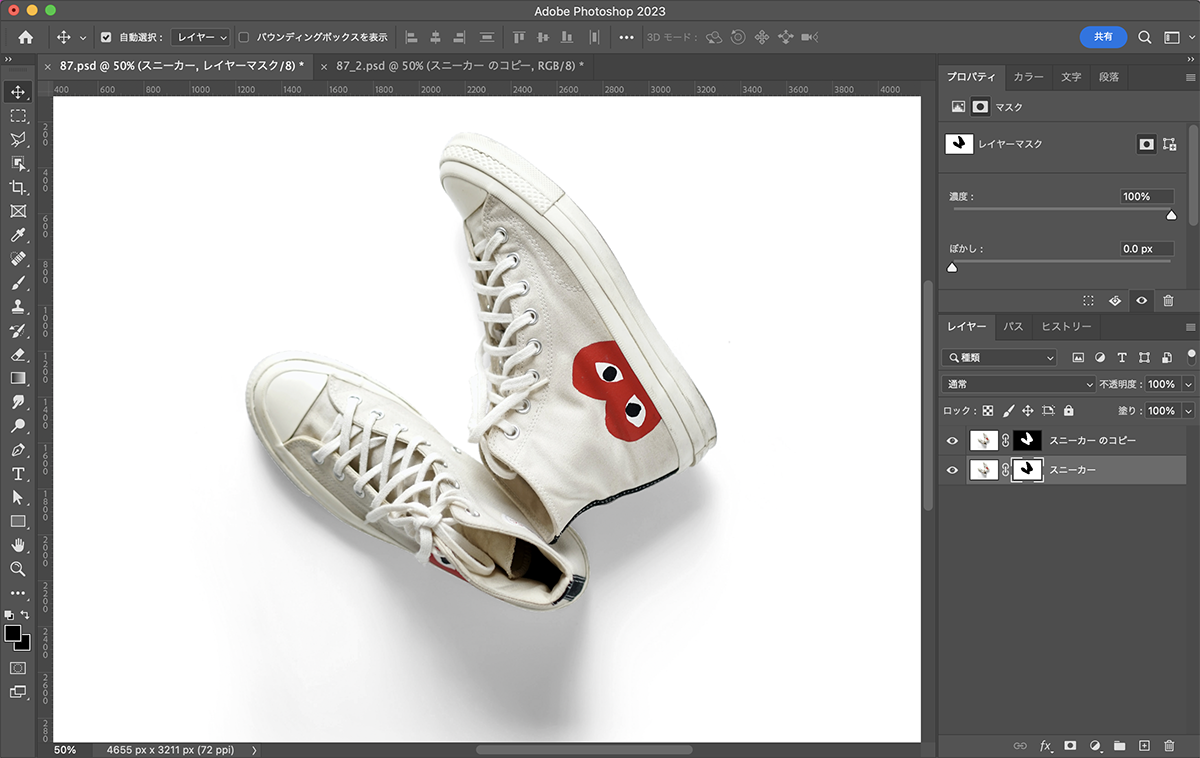
別背景の上に2つのレイヤーを合成する
作成した2つのレイヤーの下に、合成したい背景を配置します。
真ん中の影レイヤーの描画モードを「乗算」にします。
これにより、影の部分が新しく用意した背景に馴染みます。
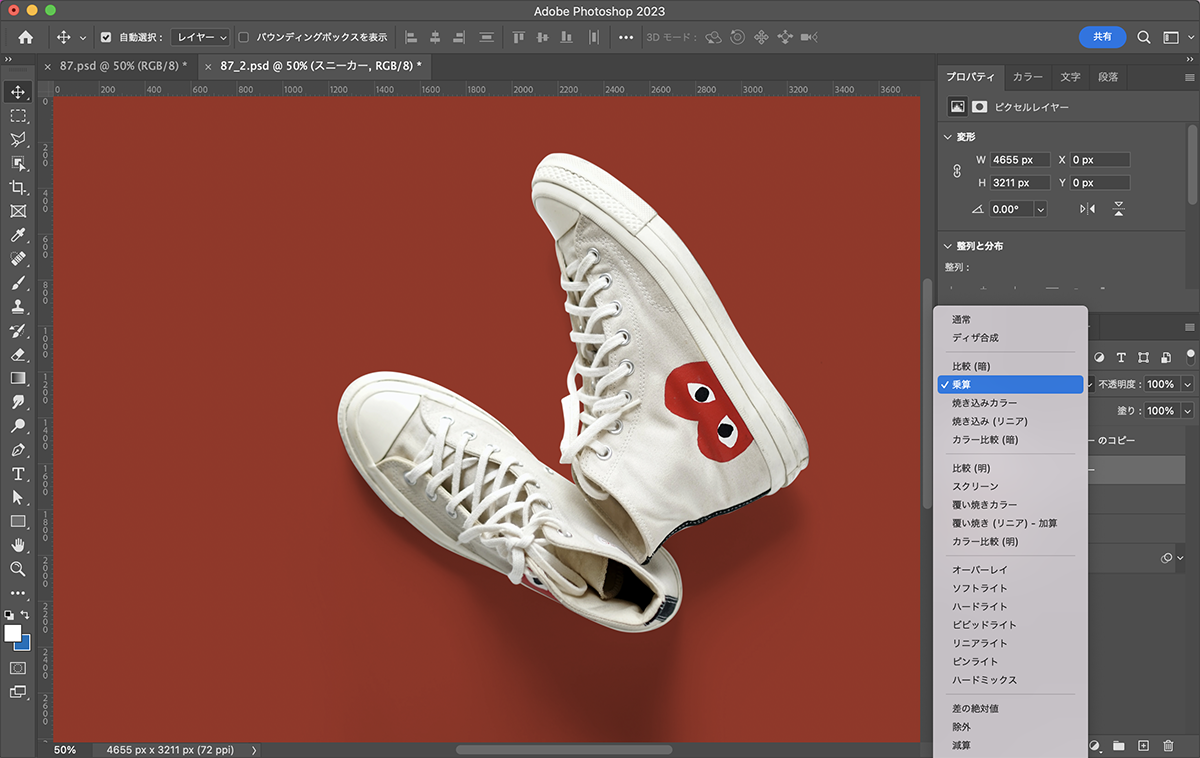
完成


影のレイヤーをもう一つコピーし、不透明度を調整することで、もっと濃い影を作ることもできます。
まとめ
今回はPhotoshop(フォトショップ)を使って、写真から被写体と影を切り抜き、背景だけを合成する方法を紹介しました!
白背景の写真限定で出来る方法ですが、簡単なのでぜひ試してみてください!
このブログではデザインに関する様々な参考本を紹介しています。
書籍購入の参考にしてもらえると嬉しいです!
グラフィックデザインが学べるおすすめ本5冊!【目で見て学ぶ】今回はwebデザイナーである私が、心から買って良かった!と思うグラフィックデザインの参考本を5冊紹介したいと思います。
デザインのセン...
社会に求められるWeb/UIデザイナーになるために、読んでおくべき「おすすめ本5冊」webデザイナーは、リモートで働ける会社も多くフリーランスにもなりやすい、魅力的な職業です!
webデザインのスクールが増えたこともあ...
フォント・タイポグラフィのおすすめ本【デザイナー必読】10冊を紹介 今回は実際に私が読んでよかったと思った、フォント・タイポグラフィに関するおすすめ本を10冊紹介したいと思います! webデ...
レイアウトの基本が学べるおすすめ本8冊!独学デザイナー必見! 今回はレイアウト(構図)について学べる、おすすめ本を紹介したいと思います! レイアウトとは決められた空間の中に要素を配置す...
【2024年版】ロゴデザインが学べるオススメ本23冊紹介!「見て学ぶ本」と「読んで学ぶ本」 ロゴデザインが学べるおすすめ本を、「見て学ぶ本」と「読んで学ぶ本」2つのジャンルに分けて紹介します! 今回紹介する本は、実...
【厳選】Photoshopの学習におすすめの本6冊!初心者から中級者まで! Photoshop(フォトショップ)の学習におすすめの本を6冊紹介します!
「初心者におすすめの入門書」「中級者におすすめのテクニ...
最後までお読み頂きありがとうございました!